使用Typora写博客,图片即时上传,无需第三方图床-EasyBlogImageForTypora
背景
习惯使用markdown的人应该都知道Typora这个神器,它非常简洁高效。虽然博客园的在线markdown编辑器也不错,但毕竟是网页版,每次写东西需要登录系统-进后台-找到文章-编辑-保存草稿。。。非常难受。。。
但是使用Typora来写的话,文章图片又是个问题,本地写完粘贴到网站上,图片全丢。。。
大多数解决方案是Typora+PicGo+第三方图床,图床有收费的和免费的,总结一下几个常用的:
-
七牛云
专业,快速,有免费的存储空间。但是免费域名有使用期限,到期后需要自己备案域名。。。
-
阿里云oss
专业,快速,存储空间便宜,一年9块钱40G。但是下行流量需要另外收费。。。
-
github
免费。但不是专业图床,国内访问速度太慢。。。
-
gitee
免费,快速。但不是专业图床,有防盗链风险,比如微信浏览器就打不开gitee的图,gitee官方是禁止用来做图床的。。。
。。。。。。
其实Typora除了支持PicGo上传图片以外,还支持自定义上传服务。于是自己写了个简单程序,在本地写作时,直接把图片传到自己的博客网站,就不用折腾各种第三方图床了,写完直接可以粘贴到网站。
EasyBlogImageForTypora
使用Typora写作,图片即时同步到博客网站,无需第三方图床,写完可直接粘贴。支持网络图片上传。
适用范围
本程序基于.net core 3.1开发,支持在win-x64,mac osx-x64系统运行,免安装。linux暂时不考虑,如果有需要再说。
程序的上传服务是使用MetaWebBlog API,MetaWebBlog API(MWA)是一个Blog程序的接口标准,理论上支持MetaWebBlog API标准的博客网站,都可以使用本程序来上传图片,你只需要在程序中配置一下你的博客基本信息即可。目前我自己测试通过的有博客园、开源中国(oschina);CSDN的接口貌似不能用了。
如何使用
windows
-
下载程序:
https://github.com/xiajingren/EasyBlogImageForTypora/releases/
下载zip文件,解压到合适的目录。
github访问慢的话去蓝奏云也可以:
-
配置博客参数:
运行程序,按照界面提示输入配置信息。完成后退出就行,参数只需配置一次,如果以后要修改的话再次运行即可。
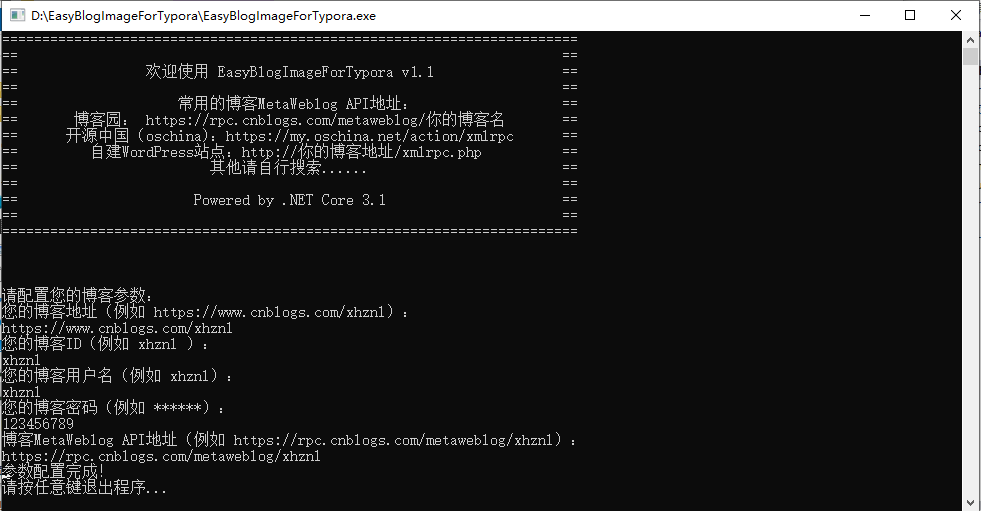
-
Typora设置:
Typora进入偏好设置-图像,选择插入图片时上传图片。上传服务选择Custom command,自定义命令填写EasyBlogImageForTypora所在路径,我这里是D:\EasyBlogImageForTypora\EasyBlogImageForTypora.exe
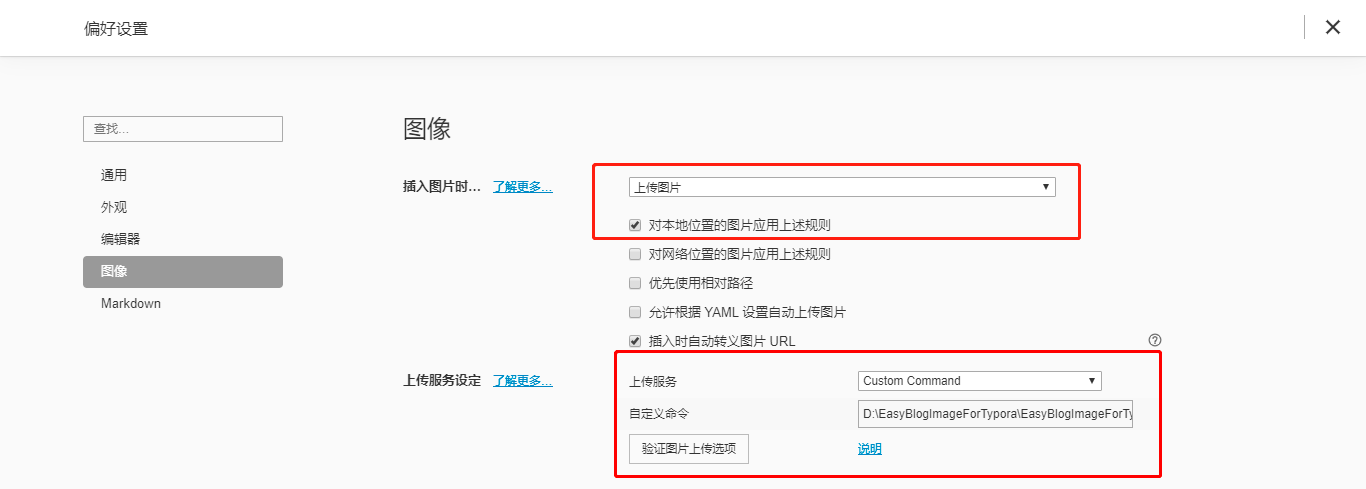
配置完成后点击验证图片上传选项:
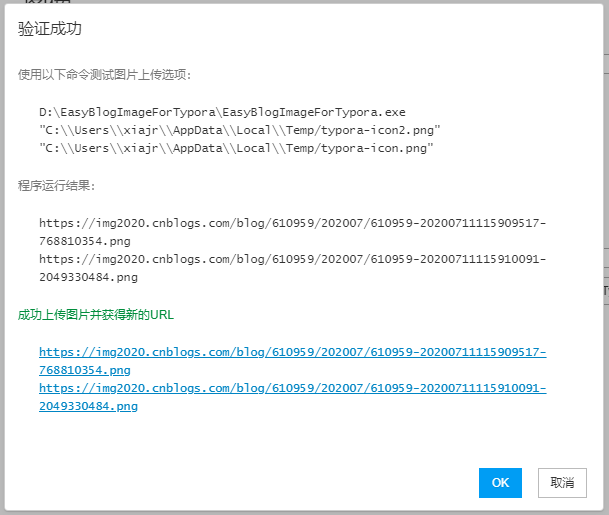
出现验证成功就ok了。
macOS
-
下载安装.net core运行时:
https://dotnet.microsoft.com/download/dotnet-core/thank-you/runtime-3.1.5-macos-x64-installer
下载完安装一下就好,文件很小才28M。
剩下的步骤和windows一样。
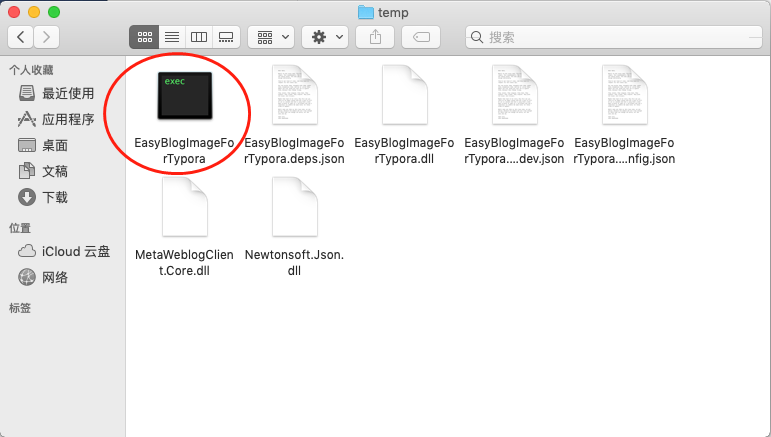
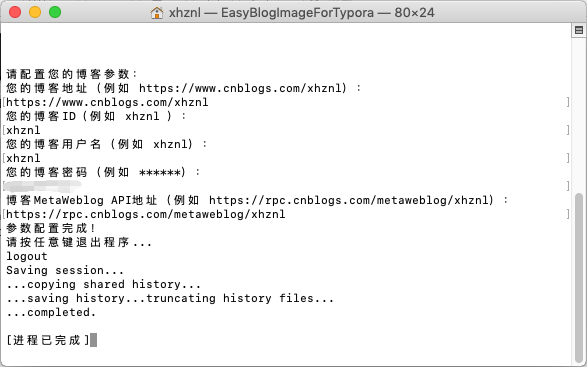
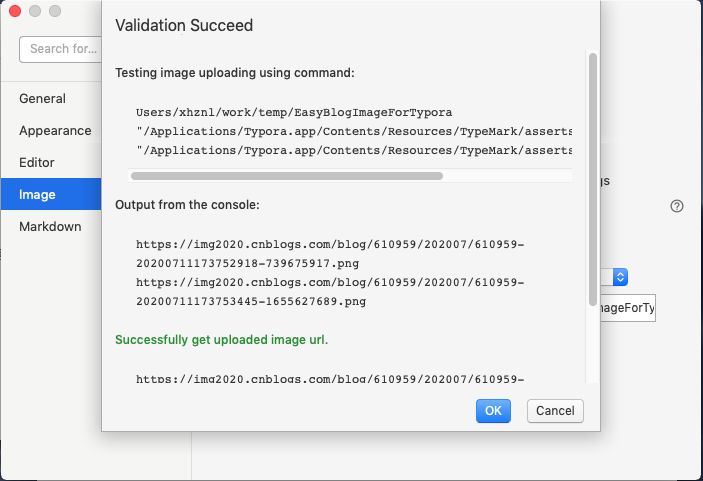
源码地址:https://github.com/xiajingren/EasyBlogImageForTypora
可以给个star哦。。。
=2022-07-22更新=
最近有小伙伴反映这个图片上传报错了,因为博客园升级了某些机制。。
解决方案:
去博客园后台创建下令牌,重新配置下EasyBlogImageForTypora,密码输入你创建的令牌,就行了。
——本文使用【Typora】+【EasyBlogImageForTypora】编辑
欢迎关注我的公众号,一起学习。
如果本文对您有所帮助,您可以点击右下方的【推荐】按钮支持一下;文中如有不妥之处,还望指正,非常感谢!!!

作者:xhznl
出处:http://www.cnblogs.com/xhznl/
文章可以转载,但请注明出处






【推荐】国内首个AI IDE,深度理解中文开发场景,立即下载体验Trae
【推荐】编程新体验,更懂你的AI,立即体验豆包MarsCode编程助手
【推荐】抖音旗下AI助手豆包,你的智能百科全书,全免费不限次数
【推荐】轻量又高性能的 SSH 工具 IShell:AI 加持,快人一步
· Linux系列:如何用heaptrack跟踪.NET程序的非托管内存泄露
· 开发者必知的日志记录最佳实践
· SQL Server 2025 AI相关能力初探
· Linux系列:如何用 C#调用 C方法造成内存泄露
· AI与.NET技术实操系列(二):开始使用ML.NET
· 被坑几百块钱后,我竟然真的恢复了删除的微信聊天记录!
· 没有Manus邀请码?试试免邀请码的MGX或者开源的OpenManus吧
· 【自荐】一款简洁、开源的在线白板工具 Drawnix
· 园子的第一款AI主题卫衣上架——"HELLO! HOW CAN I ASSIST YOU TODAY
· Docker 太简单,K8s 太复杂?w7panel 让容器管理更轻松!